Здравствуйте!! сегодня я собираюсь показать вам, как иметь практичное меню старого Gnome 2 en Xfce без установки чего-либо или использования каких-либо странных апплетов из Гном ни ПРИЯТЕЛЬ, как показано на следующих изображениях:
Что ж, перейдем сразу к делу. Надеюсь, вам понравится этот урок 
Первое, что нужно сделать, это создать еще одно меню на панели вместе с тем, которое у нас уже было. Для этого щелкните правой кнопкой мыши любую пустую часть панели и поместите Настройки панели, попав туда, мы переходим на вкладку элементы и нажимаем на подписывать + который должен добавить элементы на панель, из списка мы выбираем Меню приложений.
У нас будет что-то вроде этого:
Теперь создадим файл меню приложений. Для этого открываем наш любимый текстовый редактор и копируем внутрь следующее:
Menu PUBLIC "- // freedesktop // DTD Menu 1.0 // EN" "http://www.freedesktop.org/standards/me… 0 / menu.dtd"> Xfce Аксессуары xfce-accessories.directory Доступность Ядро Наследие Утилита экзо-файл-менеджер.desktop экзо-терминал-эмулятор.desktop Развитие xfce-development.directory Развитие Образование xfce-education.directory Образование Игры xfce-games.directory Игра Графика xfce-graphics.directory Графика Мультимедиа xfce-multimedia.directory Аудио видео Аудио видео Сеть xfce-network.directory Сеть Офис xfce-office.directory Офис
Это файл меню, который Xfce предоставляет по умолчанию, просто удалите некоторые вещи, чтобы остались только категории приложений, которые я использую ...
Если категории программы, которую вы используете, нет, все, что вам нужно сделать, это добавить часть, соответствующую этой категории, в нужном вам порядке. Мы копируем «часть» категории, которая нам нужна, из исходного файла меню, который Xfce предоставляет по умолчанию.
Пример категории:
<Menu>
<Name>Education</Name>
<Directory>xfce-education.directory</Directory>
<Include>
<Category>Education</Category>
</Include>
</Menu>
Сохраняем файл в любой путь (Они должны это запомнить, так как позже нам придется получить доступ к созданному файлу) со следующим именем xfce-applications.menu
Таким образом, в первом меню будут отображаться только категории приложений и, конечно же, приложения, но ничего больше.
Затем, чтобы создать файл меню системаделаем то же самое, что и с предыдущим меню, только копируем это в пустой текстовый редактор
Xfce
X-Xfce-Toplevel
Настройки
xfce4-about.desktop
xfce4-сеанс-logout.desktop
Настройки
xfce-settings.directory
Настройки
xfce-settings-manager.desktop
Заставки
xfce-screensavers.directory
Экранная заставка
Система
xfce-system.directory
Эмулятор
Система
xfce4-сеанс-logout.desktop
Сохраняем, как и раньше, в нужном месте и называем его xfce-system.menu
У нас уже есть два файла созданных меню, теперь мы должны заменить файл меню, который у нас уже был (который представляет собой файл с общей конфигурацией меню), на тот, который мы создали для приложений и вставьте один из система.
Входим как Корень в наш файловый менеджер, открыв терминал и поставив Sudo за которым следует имя используемого файлового менеджера (Пример: судо тунар, судо pcmanfm) и переходим к / etc / xdg / menus / и вставляем файл xfce-applications.menu внутри папки. Он спросит нас, хотим ли мы заменить существующий файл, мы ставим да, а затем вставляем другой файл, который был вызван xfce-system.menu.
Перед тем как это сделать для замены файла, рекомендуется на всякий случай сделать копию оригинала..
Как только все это будет сделано, мы щелкаем правой кнопкой мыши первое меню и помещаем свойства и где это говорит Файл меню мы выбираем вариант Использовать файл пользовательского меню, переходим по пути, куда сохраняем новые файлы (Помните, что это был / etc / xdg / menus) и выбираем один из приложений. Затем мы меняем заголовок меню на приложений и значок с логотипом нашего дистрибутива или кем угодно (Все из Меню »Свойства)
Мы делаем то же самое с другим, но на этот раз мы, очевидно, будем использовать файл xfce-system.menu для создания указанного меню. Меняем метку на система и ставим иконку (Не могу поставить без значка xD) передачи или чего-то подобного, чтобы иметь отношение к "Конфигурации системы".
Теперь осталось только поставить xfce4-place-плагин более известный как Мест в середине обоих меню способ добавления такой же, как и добавление меню. Чтобы значок и метка отображались в плагине, мы переходим к его свойствам с помощью правого клика и выбираем Показать: значок и этикетка. При желании можно поставить проставки, чтобы немного отделить элементы панели друг от друга. Они также могут создавать пусковые установки, если хотят ...
И готово !! закончила домашнее задание.
Должен сказать, что я сделал эти меню немного по своему вкусу, я не делал их на 100% такими же, как те, что были в Gnome, но результат очень и очень похож на xD. Приветствую и надеюсь, вы найдете это полезным
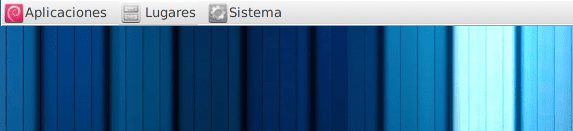
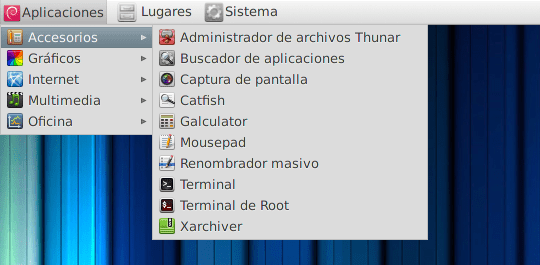
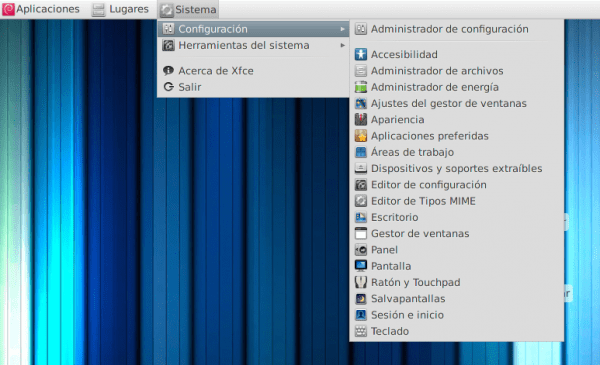

Снимаю шляпу с вашим вкладом, на мой вкус одним из лучших на данный момент.
Я постоянно говорю то же самое, это шаг, это полностью ваш вклад или это улучшение того, что вы нашли в другом блоге?
Во всяком случае, я все время говорю, что качество этого блога достаточно высокое.
В конце концов, вы заставите меня поставить xfce. Замечательный!
Поздравляю вас, я был поражен.
У меня нет слов….
Невероятно
Поздравляю.
Большой!! Просто и идеально. Поздравляем с обучением !!
Спасибо вам всем, правда ...
Я бы никогда не подумал, что им это так понравится, ха-ха
И да, это полностью мой вклад. Я модифицировал меню, вы их больше нигде не найдете, более того, я приступил к работе, потому что нигде не сказано, как это сделать ...
Еще раз спасибо!!
Сообщите им, как у вас дела, если у вас возникнут проблемы, и приложите скриншот, чтобы посмотреть, как это выглядит
Большой! Но нужно иметь в виду одну вещь в меню приложений. Где:
Меню PUBLIC "- // freedesktop // DTD Menu 1.0 // EN"
«Http://www.freedesktop.org/standards/me… 0 / menu.dtd»>
должно быть
Привет!
С этим вкладом, и я не думаю, что я ошибаюсь, вы выше самих создателей этого блога, спасибо, что поделились.
Ооооооралееее !!!! Очень хорошая методика, в настоящее время я использую только Xfce на своем нетбуке, но, говоря так, я могу применить ее и на рабочем столе.
Отличный вклад, Привет.
Тема не нова, по крайней мере, она восходит к 2009 году [http://bimma.me.uk/2009/04/25/how-to-xfce-46-menu-edit-in-xubuntu-904-jaunty/ ].
Привет.
Ммм, это не то же самое, вклад XunilinuX состоит в том, чтобы упорядочить меню, как это было в Gnome2, в ссылке, которую вы нам даете, говорится только о том, как редактировать меню.
Я просто сказал, что эта тема не нова, и это правда, что ссылка говорит нам, как это сделать… ..
Привет.
А какая разница, если тема не новая? Никто не сказал. Важно то, что это вклад.
Речь идет только о расширении информации, если кто-то понимает это иначе, это их проблема, а не моя.
Привет.
Как много здесь ностальгии по gnome2. xd
Поздравляю, потому что, если я признаю, что испытываю такую ностальгию по Gnome2, что вернулся к своей любимой Fedora14 после того, как попробовал несколько дистрибутивов, но ни один из них не убедил меня, я просто работаю над переходом на fedora17 с xfce, так что ваш пост упал с небес, большое тебе спасибо
Большое спасибо,
добавлено в избранное
Большое спасибо .. Я лучше сохраню его, чтобы иметь возможность адаптироваться к xfce, когда выйдет debian 7 ... Я продолжаю использовать debian stable (gnome 2) на сервере ... и вместе с некоторыми настройками темы это очень хорошо ... Жалко, что оболочка gnome нуждается в ускоренной видеокарте, чтобы ходить ... чего-то, чего нет в этих командах.
Потрясающе, от этого будет больше пользы, если я захочу перейти на XFCE, ха-ха
Я сделал то же самое, но в LXDE, и мне стало удобнее помещать все одним файлом и вручную, если хотите, я вам расскажу, как, это несложно 😛
Привет
Мне очень понравилась ваша запись. Можно ли это применить к Debian 7 ??